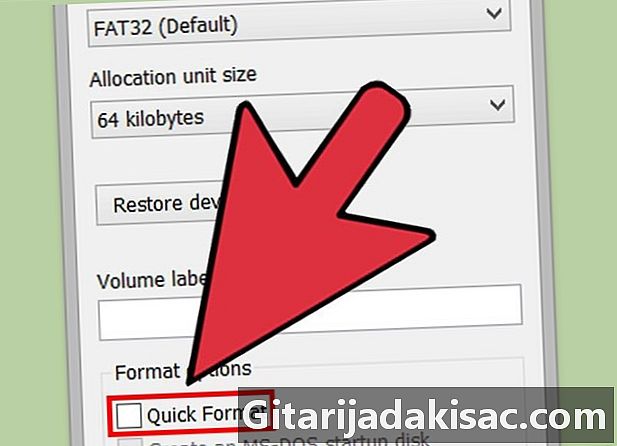
Contenido
- etapas
- Método 1 de Windows (discos de 32 Gb o más pequeños)
- Método 2 Windows (discos de más de 32 Gb)
- Método Mac 3
- Método 4 de Ubuntu Linux
FAT32 es uno de los sistemas de archivos más compatibles para discos USB. Cuando su unidad USB está formateada en el sistema FAT32, puede leer y escribir en el disco desde cualquier computadora o dispositivo compatible con dispositivos USB. Todos los sistemas operativos incluyen servicios que pueden formatear rápidamente su unidad USB con el sistema de archivos FAT32.
etapas
Método 1 de Windows (discos de 32 Gb o más pequeños)
-
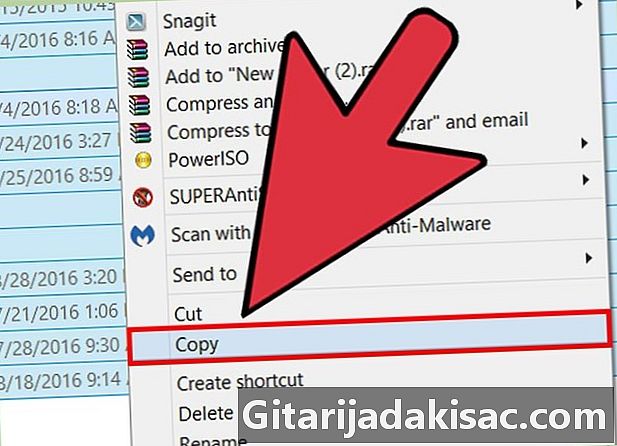
Guarde todo en el disco que desee conservar. Si el disco ya está en uso, debe hacer una copia de seguridad de los datos que desea conservar. Al formatear el disco, eliminará todos los datos encontrados allí. -

Abra la ventana Computadora / Esta PC. Esta ventana mostrará todos los discos que están conectados a su computadora. Hay varias formas de abrirlo:- Abre el menu comienzo y seleccione ordenador o haga doble clic en el icono de la computadora en el escritorio.
- Haga clic en el icono de la carpeta que está en su barra de tareas.
- prensa ⊞ ganar+E.
-
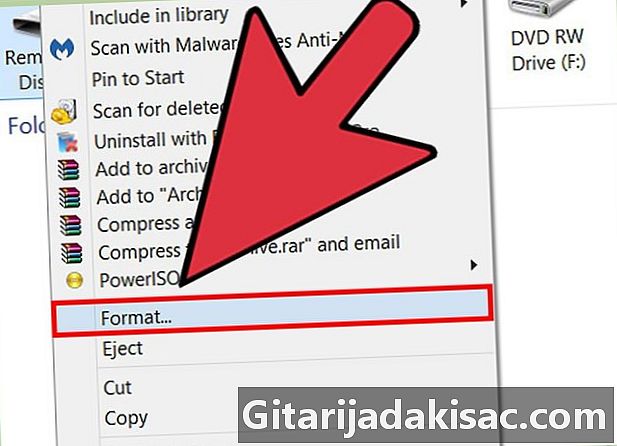
Haga clic derecho en su unidad USB y seleccione formateo. Ventana formateo se abrirá- Si no ve que su dispositivo USB aparece en la lista, presione ⊞ ganar+R y ejecute "diskmgmt.msc" para abrir la herramienta Administrador de discos. Si el dispositivo o el puerto USB no tienen un mal funcionamiento físico, su nombre debe aparecer aquí. Haga clic derecho sobre él y seleccione formateo.
-
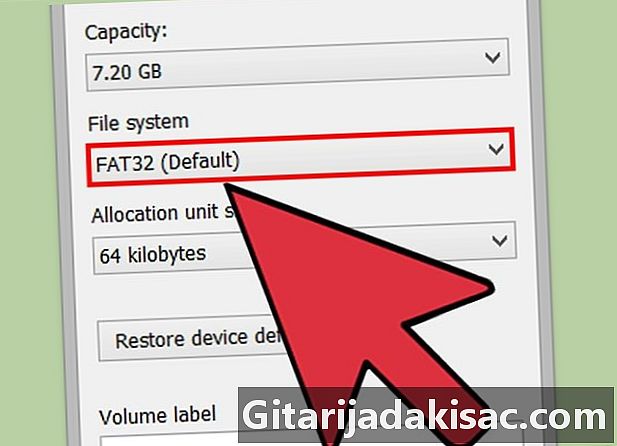
seleccionar FAT32 en el menu Sistema de archivos. Hay varias opciones para elegir. FAT32 funciona para discos de hasta 32 Gb. Si su unidad USB es más grande que 32 Gb o planea almacenar archivos más grandes que 4 Gb, considere seleccionar exFAT. Este formato es compatible con muchos dispositivos recientes, así como con dispositivos USB y archivos de cualquier tamaño.- Si el tamaño de su dispositivo es superior a 32 Gb y aún desea utilizar el sistema de archivos FAT32, consulte la siguiente sección.
-
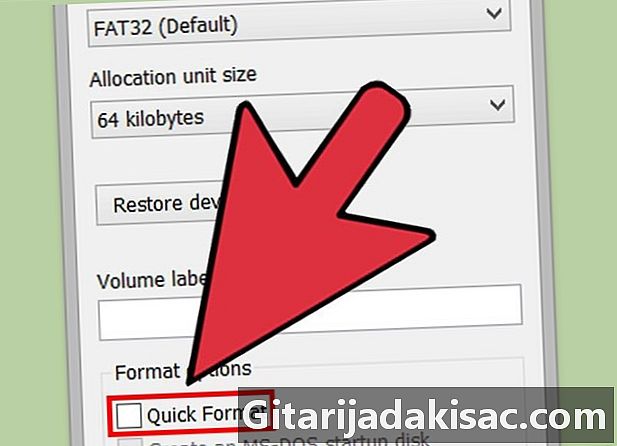
Si el rendimiento del dispositivo es bajo, desmarque Realizar un formato rápido. Si ha notado que la velocidad de funcionamiento de este dispositivo es bastante baja o está experimentando errores al intentar copiar archivos, realice un formato completo para que los problemas se detecten y reparen. Tomará más tiempo que un formato rápido estándar. -

Dale un nombre al disco. El campo Nombre del volumen le permitirá ingresar un nombre para el disco. Este nombre aparecerá cuando el disco esté conectado a dispositivos. -

Haga clic en bueno para comenzar el proceso de formateo. Se le pedirá que confirme que desea eliminar todo el contenido del disco. Para la mayoría de los discos, el formateo solo toma unos minutos. El formateo completo lleva más tiempo. -
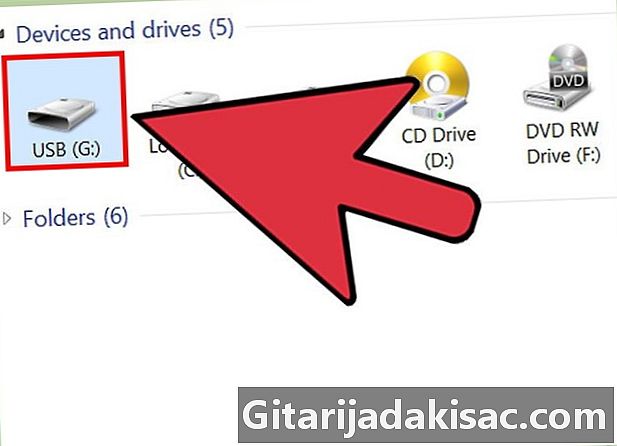
Verifique que su unidad esté funcionando. Después de formatear, debería ver su disco recién formateado en la ventana Computadora / Esta PC. Intente copiar algunos archivos para verificar que todo salió bien.
Método 2 Windows (discos de más de 32 Gb)
-
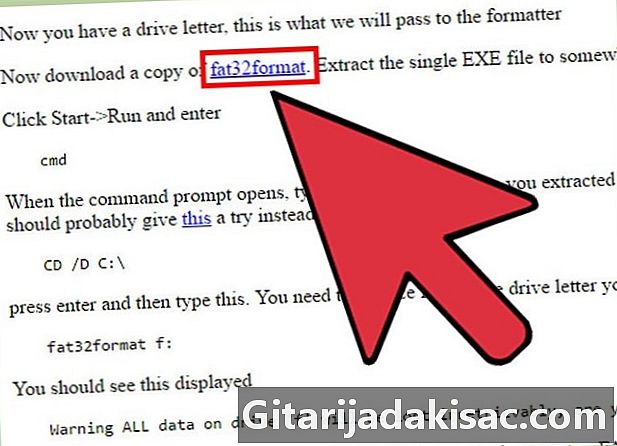
descargar fat32format. Este es un servicio gratuito que puede formatear cualquier disco que sea más pequeño que 2 TB en formato FAT32. Puedes descargarlo desde ridgecrop.demon.co.uk/index.htm?guiformat.htm. Haga clic en la captura de pantalla de la página web para descargar el programa.- El archivo descargado se llama "guiformat.exe. "
-
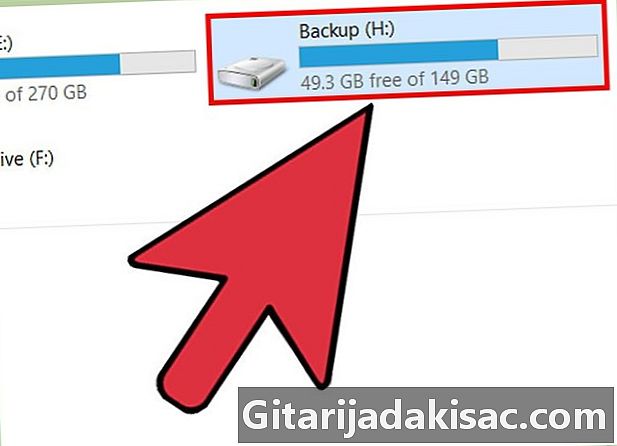
Inserte el disco que desea formatear. Con esta herramienta, puede formatear cualquier unidad de hasta 2 TB.- Cuanto mayor sea el tamaño del disco, más tiempo le tomará a Windows reconocer y montar el disco después de insertarlo. Un disco de 2 TB podría tardar al menos 10 segundos en aparecer en Windows.
-
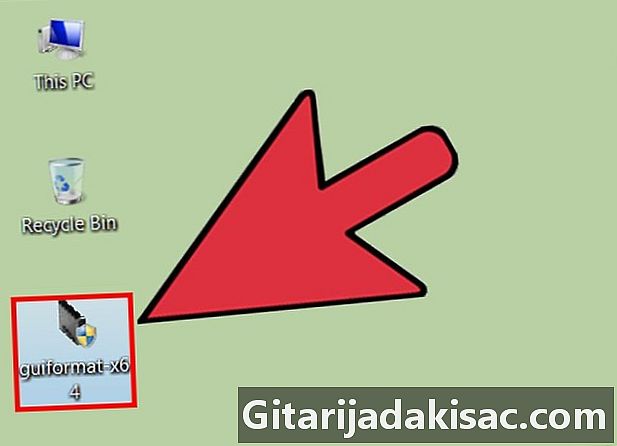
corrida guiformat.exe. Windows le pedirá acceso de administrador para el programa. No necesita ser instalado, funcionará de inmediato. -
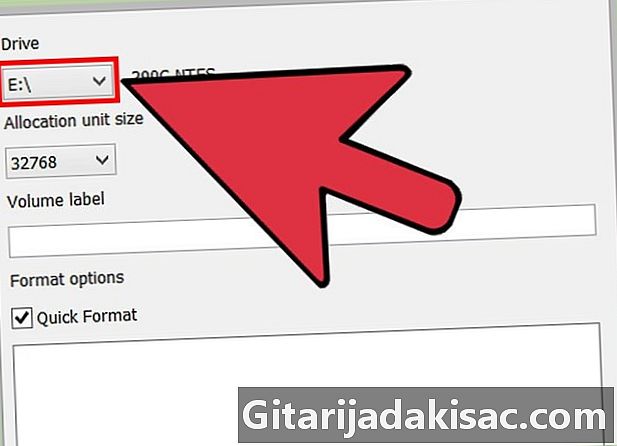
Seleccione su disco USB del menú discos. Verá la capacidad y el formato actual del disco. -

Dale un nombre al disco. Puedes darle el nombre que quieras. Este es el nombre que aparecerá cuando se inserte en una computadora u otro dispositivo. -

Haga clic en el botón comienzo para comenzar a formatear el disco. El tiempo que lleva el formateo depende del tamaño del disco. -
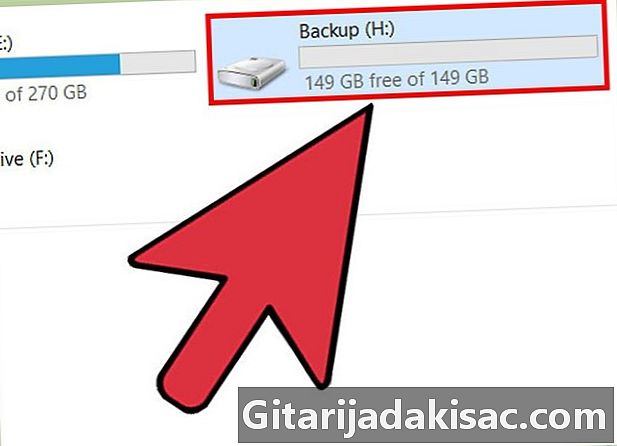
Prueba tu disco recién formateado. Una vez que se completa el formateo, debería poder encontrar su disco en la ventana Computadora / Esta PC. Es posible que el disco no aparezca de inmediato, especialmente si es mayor de 1 Tb.- Si los dispositivos y computadoras en los que planea usar su disco admiten exFAT o NTFS, debe usar uno de estos formatos. Obtendrá velocidades de transferencia más rápidas y manejará archivos más grandes. Se recomienda que use FAT32 en discos de más de 32 Gb si sus dispositivos solo son compatibles con FAT32.
Método Mac 3
-
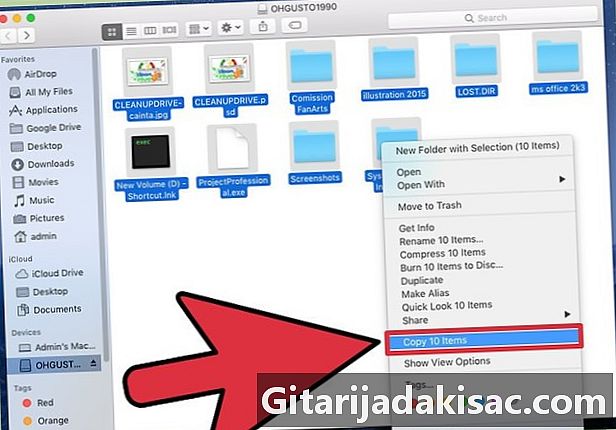
Haga una copia de seguridad de todos los datos importantes en el disco. Formatear el disco eliminará todo lo que contenga, por lo que debe asegurarse de que todos los archivos importantes se copien a otra ubicación segura antes de formatear. -
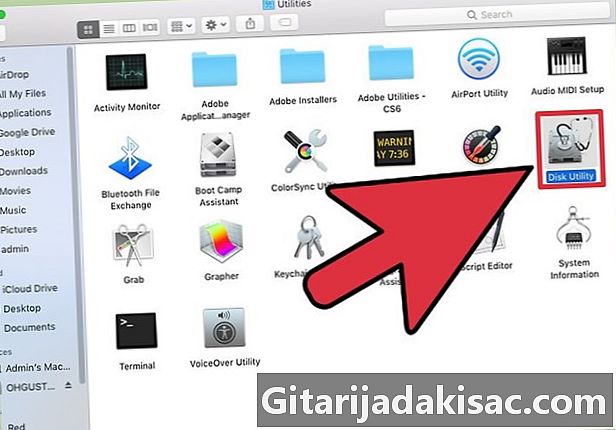
Abra la Utilidad de Discos en la carpeta servicios. Encontrará este archivo en su archivo Aplicaciones. -
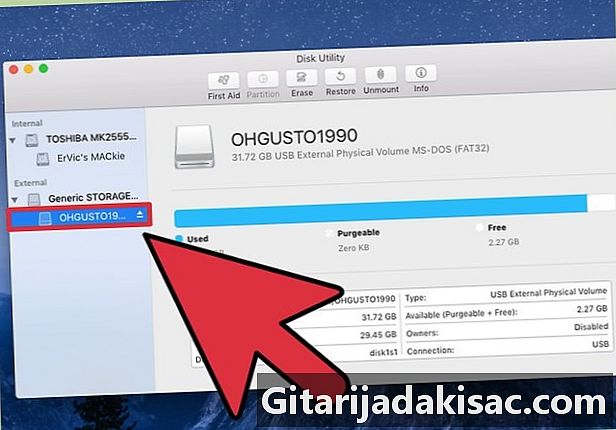
Seleccione su dispositivo USB de la lista de la izquierda. Si no es así, pruebe con un puerto USB diferente. Si no puede hacer que aparezca en otro puerto o en otra computadora, puede estar roto. -

Haga clic en la pestaña efface. Esto le permite ver las opciones de formato para el dispositivo USB. -

seleccionar MS-DOS (FAT) en el menu formateo o Formato de volumen. Incluso si está listado como FATen realidad es el sistema de archivos FAT32. Tenga en cuenta que el formato FAT32 solo está disponible en discos de menos de 32 Gb y para archivos de menos de 4 Gb. Si tiene un disco más grande o desea transferir archivos más grandes, considere seleccionar el formato más moderno exFAT. Si tiene la intención de usar este disco solo en computadoras MAC, seleccione Mac OS Extended (registrado) .- Si el tamaño del disco es mayor de 32 Gb, pero necesita absolutamente el formato FAT32, puede crear múltiples particiones en el dispositivo USB y formatear cada partición por separado como una partición FAT32. Haga clic en la pestaña tabique, luego haga clic en el botón + para crear nuevas particiones. Establezca el tamaño de cada partición en 32 Gb o menos y seleccione MS-DOS (FAT) en el menu formateo.
-

Ingrese un nombre para el disco USB. Ingrese un nombre para el disco en el campo apellido. Este nombre aparecerá cada vez que el disco esté conectado a una computadora u otro dispositivo. -
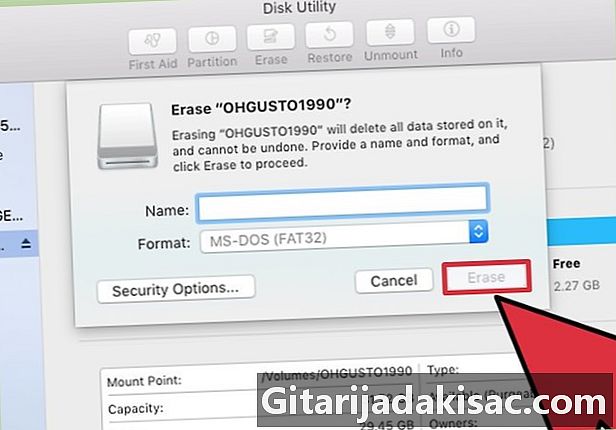
Haga clic en efface para comenzar a formatear. Todos los datos en el disco serán eliminados y formateados con el sistema de archivos FAT32. -
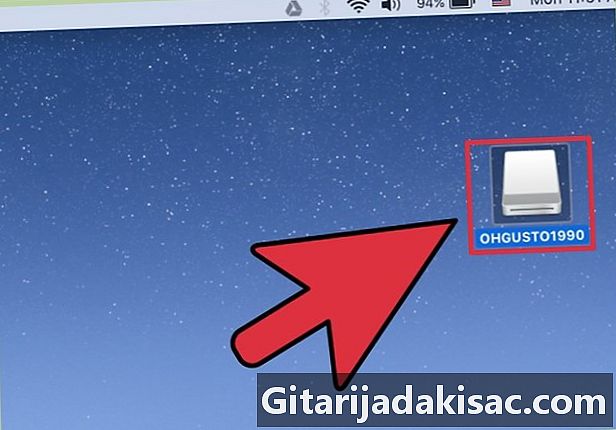
Prueba tu disco USB. Después de formatear, debe poder agregar y eliminar archivos de forma segura en la unidad USB. Encontrará el disco USB en su escritorio.
Método 4 de Ubuntu Linux
-
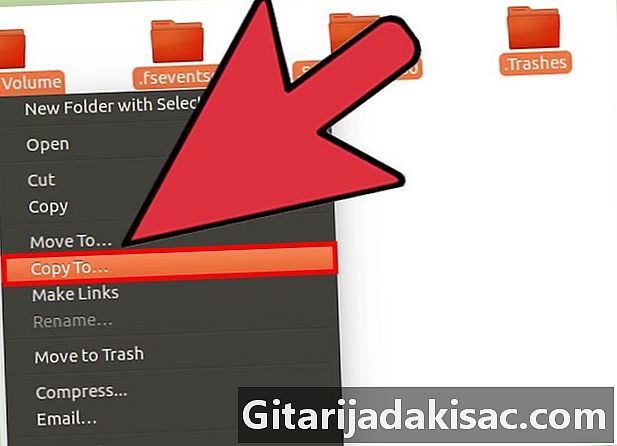
Haga una copia de seguridad de todos los datos que desea conservar. Formatear el disco borrará todos los datos encontrados allí. Copie todo lo que desee guardar en otra ubicación antes de formatear. -
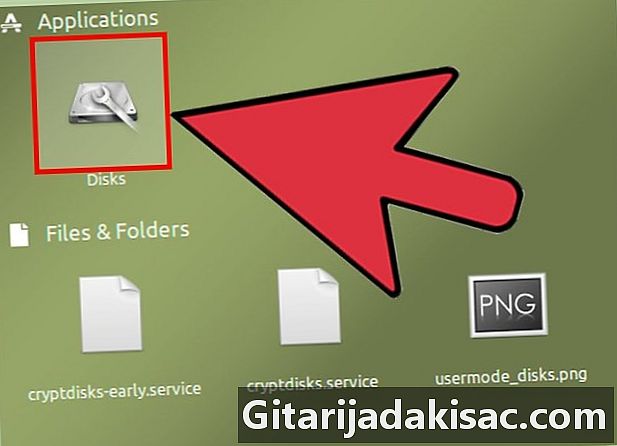
Abrir elUtilidad de disco. Este servicio le permite formatear discos conectados a su sistema. Para abrirlo, la forma más fácil es hacer clic en el botón del tablero o presionar ⌘ y escriba "discos". laUtilidad de disco debería aparecer primero en la lista de resultados. -

Selecciona tu dispositivo USB. Lo encontrará en la lista de discos en el lado izquierdo de la ventana. discos. -
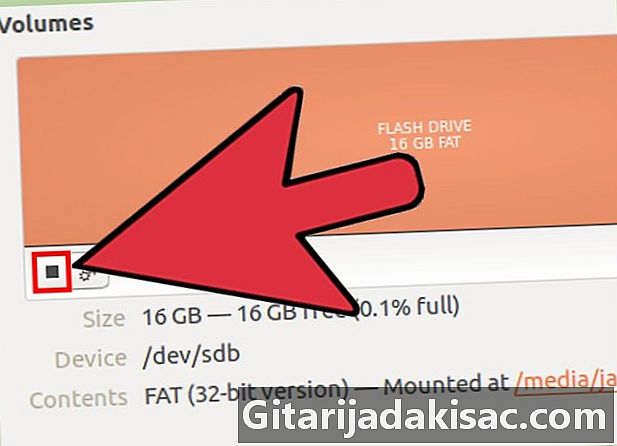
Haga clic en el botón Parar (■). Esto hace posible desmontar el disco, para que pueda formatearse. -
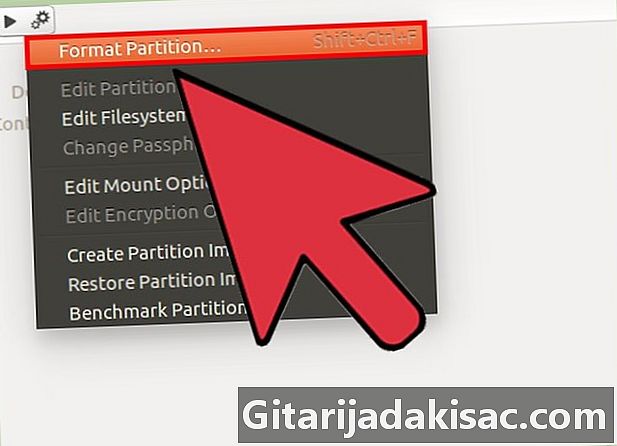
Haga clic en el botón de engranaje y seleccione formateo. Esto abre una nueva ventana. -
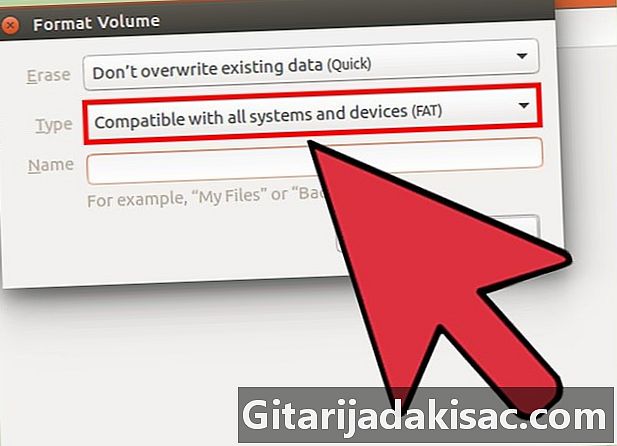
seleccionar Compatible con todos los sistemas y dispositivos (FAT) en el menu tipo. Esto selecciona el sistema de archivos FAT32.- Si planea usar el disco USB solo en sistemas Linux, seleccione el sistema de archivos ext4.
-
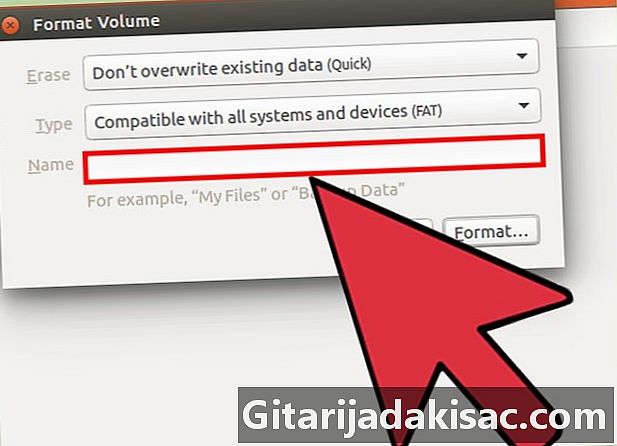
Dale un nombre al disco USB. Este nombre aparecerá cuando el disco se inserte en una computadora u otro dispositivo. -
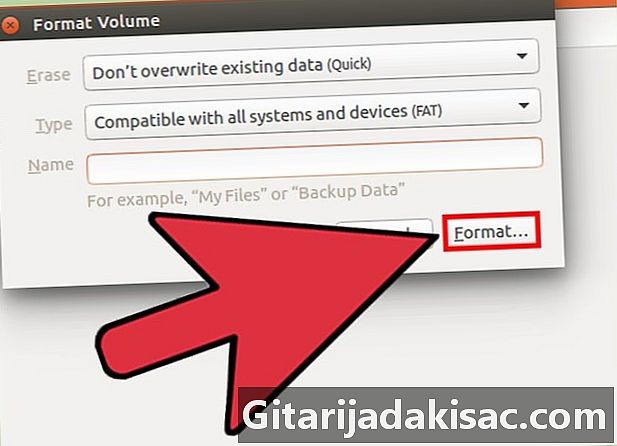
Haga clic en el botón formateo para comenzar el proceso de formateo. Solo toma unos momentos. -
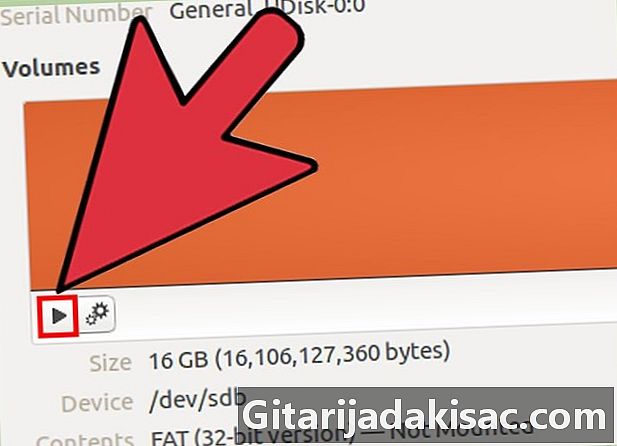
Haga clic en el botón Lectura (▶). Esto le permite montar el disco recién formateado, para que pueda usarlo.